WPS如何降回旧版本?
若WPS更新后出现兼容性、闪退或界面变化等问题,用户可通过卸载当前版本、下载历史版本安装包并手动安装,完成WPS降级。建议关闭自动更新功能,以避免旧版本被强制覆盖,适用于Windows、macOS与Android等平台。

为什么用户需要将WPS降级?
常见降级场景说明
-
新版闪退或启动缓慢:设备性能较低,无法承载新版功能;
-
界面变化难以适应:部分用户更喜欢旧版布局或菜单风格;
-
插件/宏/旧文件不兼容:某些企业或学校的表格模版与新版不兼容;
-
广告或会员功能过多:新版中可能加入更多商业内容,干扰办公使用;
-
特定功能被取消或更改:如旧版本支持的“文件标签模式”在新版本中被隐藏。
降级WPS的适用平台
-
Windows(桌面版):支持完整卸载重装;
-
macOS(桌面版):需注意应用缓存清理;
-
Android:可通过历史安装包手动安装旧版;
-
iOS:不支持降级,除非越狱或通过TestFlight测试通道。
降级前的准备事项与注意
数据备份是关键步骤
-
卸载重装前请备份以下数据:
-
文档历史与收藏;
-
用户登录信息(可通过WPS账号同步);
-
插件与宏设置;
-
自定义样式或模板。
-
备份路径示例(Windows):
禁用自动同步和自动更新
-
在WPS设置中关闭“自动更新”;
-
若使用360安全卫士等安全工具,建议暂时关闭“软件更新监控”功能;
-
否则即使降级成功,也可能在后台再次被升级。
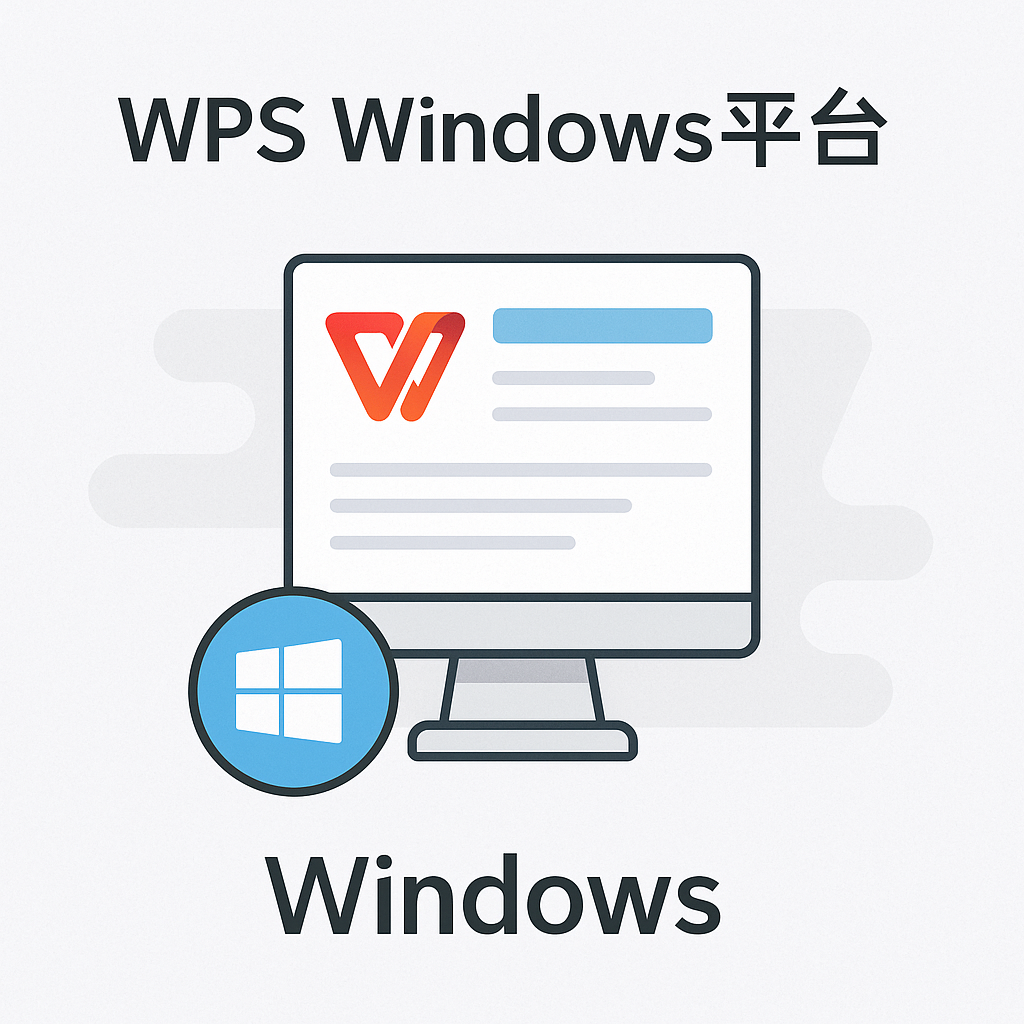
Windows平台:WPS降级操作步骤详解
第一步:卸载当前WPS版本
-
打开控制面板 > 程序和功能;
-
找到“WPS Office”并点击“卸载”;
-
系统提示保留用户数据,可根据需求选择;
-
完成卸载后,建议重启电脑清除缓存。
第二步:下载旧版本WPS安装包
可前往以下网站获取旧版本资源:
注意选择对应语言、系统位数(32位或64位)版本。
第三步:安装旧版本程序
-
双击安装包,按提示操作;
-
安装完成后,建议关闭WPS首次运行的“体验向导”;
-
进入“设置中心”,关闭“自动升级”选项;
-
登录WPS账号同步个人文档(可选)。
macOS平台:WPS降级操作流程
由于macOS对软件管理较为严格,降级步骤需更精细:
步骤一:彻底卸载当前版本
-
拖动“WPS Office.app”至废纸篓;
-
清理相关配置文件目录:
步骤二:下载旧版macOS安装包
-
可通过第三方镜像站点:
步骤三:禁用自动更新
-
打开WPS,进入“偏好设置 > 更新”;
-
取消“自动检查更新”勾选;
-
可使用“Little Snitch”等工具拦截自动联网升级行为。
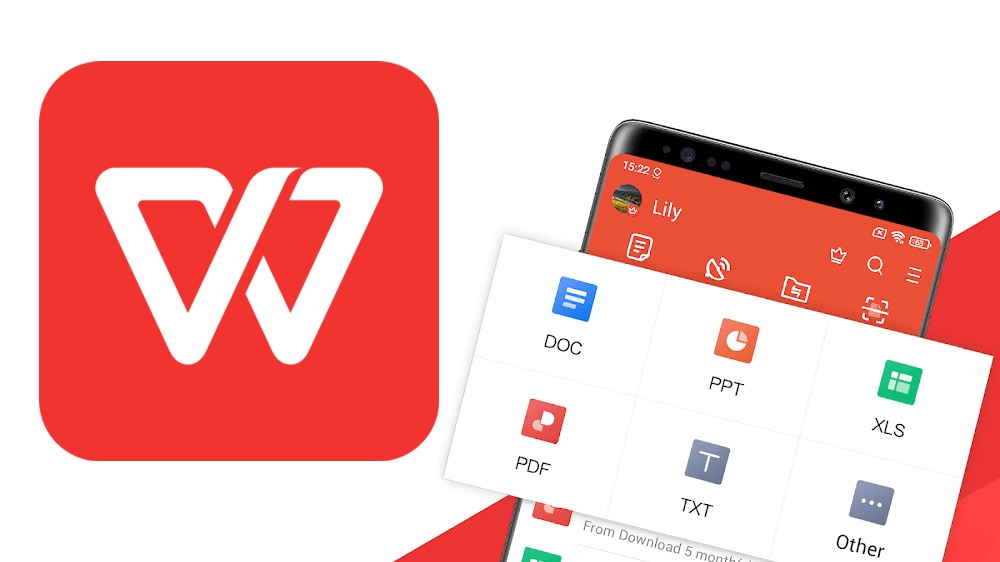
Android平台:WPS历史版本安装方法
步骤一:卸载当前版本WPS
-
前往“设置 > 应用 > WPS Office”;
-
点击“卸载”并清除缓存与数据。
步骤二:下载安装旧版APK
推荐平台:
确保允许“安装来自未知来源”的应用。
步骤三:安装后关闭更新
-
打开WPS;
-
在“设置 > 关于”中关闭“自动更新”功能;
-
或使用“冰箱类”工具冻结“更新服务”。
屏蔽WPS自动更新的额外方法
方法一:修改系统Hosts文件
可拦截WPS主动连接升级服务器。
方法二:使用防火墙软件拦截升级端口
-
Windows用户可使用“火绒安全”、“ZoneAlarm”等软件;
-
创建规则,屏蔽程序访问特定域名或端口。
方法三:组策略禁止WPS自动更新(专业版用户)
-
打开“gpedit.msc”;
-
进入“计算机配置 > 管理模板”;
-
添加WPS路径并关闭其自动升级权限。
WPS旧版本推荐与适用人群分析
| 版本号 | 发布时间 | 特点描述 | 适合人群 |
|---|---|---|---|
| WPS 2016 | 2016年 | 界面简洁、广告少、兼容好 | 老电脑、办公用户 |
| WPS 2019 | 2019年 | 稳定性强、内置多种PDF工具 | 教师、公务文员 |
| WPS 2020 | 2020年 | 支持表格宏、PPT动画增强 | 财会、工程类用户 |
| WPS 2022 | 2022年 | 界面大改版,广告多 | 非会员慎选 |
| WPS 2023 Pro | 2023年 | 更偏向订阅制,需搭配会员体验 | 企业、会员用户 |
降级风险与解决建议
风险一:文档兼容问题
-
某些新版本创建的文件(如xslx、pptx)在旧版打开可能报错;
-
降级后请使用“另存为旧版本格式”功能进行保存。
风险二:无法使用会员新功能
-
降级版本中会员功能可能受限或失效;
-
例如PDF转Word、智能排版等需新版支持。
风险三:官方技术支持受限
-
WPS官网主要维护最新版;
-
降级后如遇问题,客服可能无法协助。
是否需要长期使用旧版WPS?
适合长期使用旧版的用户
-
硬件配置低、系统版本旧(如Windows 7/8);
-
对新版本界面不适应;
-
有明确需求需使用特定旧版插件。
建议保留新版的用户
-
追求云同步、多端协作体验;
-
使用新版PPT模板、AI排版等前沿功能;
-
经常参与WPS文件共享/协作场景。
总结
-
降级WPS可解决兼容、性能与界面适配等问题;
-
操作需先卸载当前版本,再手动安装历史安装包;
-
务必关闭自动更新,防止旧版本被强制覆盖;
-
建议有备份意识,评估降级与功能损失的平衡;
掌握WPS降级操作技巧,有助于打造更贴合自己需求的办公环境。
WPS降级后还能正常登录账号吗?
哪里能下载WPS历史版本安装包?
降级会影响以前的文档吗?
在WPS中切换字号单位(如“磅”与“号”),打开文档后选中文本,点击“开始”标签…
在WPS表格中查找人名,可使用“查找”功能。按快捷键【Ctrl+F】或点击菜单栏…
在WPS表格中制作组合图表,首先选中需要的数据区域,然后点击“插入”选项卡中的“…
在 WPS 表格中插入图片可以通过功能区命令、鼠标拖拽或右键菜单三种简单方式,一…
在WPS演示(PPT)中,只需进入页面设置→幻灯片大小→选择“自定义大小”并将幻…
WPS Office支持丰富的AI功能,用户只需在最新版WPS文字、表格和演示中…

